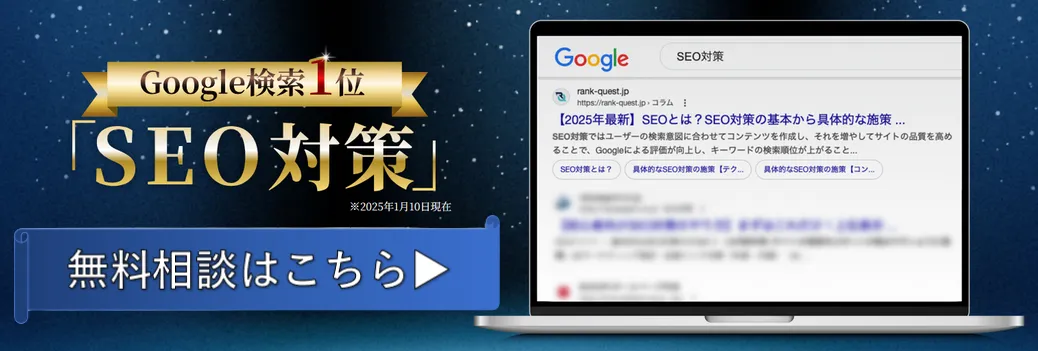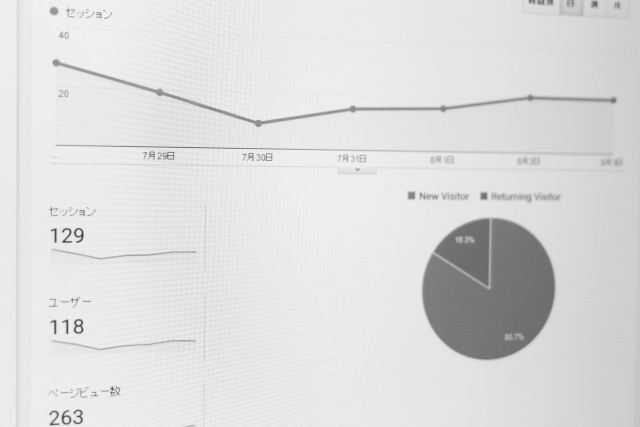
GA4はGoogleが提供している最新バージョンのアクセス解析ツールです。2023年7月に、従来のアナリティクスでの計測が終了する旨が発表されているため、早めの移行が推奨されています。
しかし、切り替えの方法や仕様の違いがよくわからず、移行できていない方も多いのではないでしょうか。
そこでこの記事では、GA4の概要やUAとの違い、設定方法について解説していきます。移行に手間取っている方は、ぜひ参考にしてください。
目次

今すぐ無料で、
あなたのSEO対策費用を
シミュレーション!
簡単な質問に答えるだけで、
最適なSEOプランと費用が無料でわかります。

SEO対策を
行ったことはありますか?

GA4とは?
GA4は、Googleが無料で提供している「Googleアナリティクス」というアクセス解析ツールの最新バージョンです。正式名称を「Google アナリティクス4 プロパティ」といい、2020年にリリースされました。
従来の「UA(ユニバーサルアナリティクス)」より計測可能なプロパティが増えたため、導入すればより多角的な分析ができます。
GA4に移行すべき理由
一世代前のUAは、2023年7月で計測が終了することがGoogleより発表されています。そのため、遅くとも2023年6月中にGA4に移行しなければ、アクセスデータが取れなくなります。
GA4がリリースされたのは2020年10月であるため、それ以前にアナリティクスを導入した方は早めに移行作業をしましょう。
関連記事:GA4の導入方法とは?設定の手順や必要な準備を解説
参考:[GA4] 次世代のアナリティクス、Google アナリティクス 4 のご紹介
GA4とUAの違い
GA4とUAには以下の違いがあります。
- データの計測方法
- 指標の定義
- メニューの変更
- レポートのレイアウト
- Webとアプリのプロパティの結合
それぞれ詳しく解説していきます。
データの計測方法
GA4とUAの最も大きな違いはデータの計測方法です。
UAでは、ユーザーの行動をセッション単位で計測しています。セッションとは、ユーザーが1度サイトを訪問してから離脱するまでの流れのことです。つまり、ページが読み込まれた回数や、ユーザーの訪問回数をベースにデータの計測を行っていました。
一方GA4では、ユーザーの行動をイベントとして評価しています。イベントとは、クリックや動画の再生、ページの遷移などのユーザーのアクションのことです。
たとえば、ユーザーAとユーザーBの2人がサイトを訪れたとします。両者とも2分間同じページを閲覧し、そのまま離脱した場合、UAでは同じ評価が与えられます。
しかしGA4では、行動を計測できるため、2分間でそれぞれが起こしたアクション次第で評価が変わります。
- ユーザーAの方が動画視聴時間が長かった
- ユーザーBの方が一つの場所を念入りに見ていた
などを計測の指標としてくれるのです。GA4では、アクセス解析をセッション数やPVなどの単なる数字ではなく、行動のイベントとして計測できるようになりました。
そのため、ユーザーの興味の対象をより正確に把握できます。
指標の定義
UAで計測されていた指標の定義が以下のように変更されています。
| UA | GA4 |
|---|---|
| PV(ページビュー) | 表示回数 |
| セッション | 廃止 |
| 新規ユーザー | 新しいユーザー |
| ユーザー | ユーザーの合計数 |
| 離脱率、直帰率 | エンゲージメント |
| 平均ページ滞在時間 | 平均エンゲージメント時間 |
| 目標の完了数 | コンバージョン |
| コンバージョン率 | 廃止 |
| ランディングページ | 廃止 |
計測方法の変更に伴い、UAで使われていた指標の多くが廃止または変更されています。
また、GA4の新たな指標として下記が追加されています。
| 名称 | 概要 |
|---|---|
| エンゲージのあったセッション数 | エンゲージが起こったセッションの数以下のいずれかを満たすとカウントされる ・サイト訪問後10〜60秒が経過(設定可能) ・2ページ以上の閲覧 ・コンバージョンイベント発生 |
| エンゲージメント率 | セッション数に対してのエンゲージの割合 |
| scroll | ページが90%下までスクロールされた回数 |
| click | 計測対象外のリンクのクリック数 |
訪問ユーザーの行動により、焦点を当てた計測指標が追加されています。UAとは使用感が異なるため、別物のツールと考えて新たに覚え直しましょう。
メニューの変更
UAはサイドメニューに10個の項目がありましたが、GA4では下記6つのシンプルなメニューに変更されています。
- ホーム
- レポート
- 探索
- 広告
- 設定
- 管理
ユーザーや集客など細かくわかれていたレポートが一つにまとまり、探索と広告が新たに追加されています。探索機能は、GA4で集計したデータを用いて独自の分析をするための機能です。調査したい項目を同くじに組み合わせてグラフや表を作成できるため、活用してみましょう。
レポートのレイアウト
レポートのレイアウトがシンプルな設計に変更されました。デフォルトで表示されている項目は、以下の4つのみ。
- ユーザー
- 新しいユーザー
- 平均エンゲージメント時間
- 合計収益
必要最低限の項目が表示されているため、より見やすいUIになっています。レポートの画面はカスタマイズもできるため、よく確認する項目の追加やレイアウトの変更も可能です。
またGA4のレポートには、以下の2種類があります。
- 集計用:全体的なデータのレポート
- 分析用:用途別に絞り込んだレポート
UAでは、常に大量のデータが記載されたレポートが作成されていました。GA4では必要なデータだけに絞ったレポートを作成できるため、効率的に分析を行えます。
Webとアプリのプロパティの統合
GA4では、Webサイトとアプリ内の行動を同一プロパティ内で計測できるようになりました。UAでは、別々のプロパティとして設定する必要があったため、複数のデバイスを跨ぐユーザーデータの把握が困難でした。
しかしGA4でまとめて計測できるようになったため、Webサイトとアプリを行き来するユーザーの行動を可視化できます。
GA4の設定方法
GA4の設定には、以下2つのケースがあります。
- 新規設定の場合
- UAから移行の場合
それぞれ詳しく解説していきます。
新規設定の場合
新規設定の際は、まず以下の流れでGoogle アナリティクスでアカウント設定します。
- プロパティの詳細を入力(Webサイトの名前、タイムゾーン、通貨の種類)
- ビジネス情報を入力(業種、ビジネスの規模、GAを利用する目的)
- GA4の利用規約に同意する
次にGoogleアナリティクスの管理画面から、下記の流れでデータ収集用のタグをWebサイトに追加します。
- GA4の管理画面のサイドバーにある「設定」をクリック
- 「プロパティ」をクリック
- 「データストリーム」をクリック
- 計測したいサイトの名前とURLを入力
- 発行された「Googleタグ」をコピー
- HTMLファイルのheadタグ内にGoogleタグを貼り付け
以上で、設定は完了です。
UAから移行の場合
UAを利用している場合は、新たにアカウント設定をする必要はありません。以下の流れで設定をしましょう。
- UAの管理画面の「管理」をクリック
- 「GA設定アシスタント」をクリック
- 「新しいGoogleアナリティクスプロパティを作成する」をクリック
- 作成されたGA4プロパティから「データストリーム」をクリック
- 「Googleタグ」をコピー
- HTMLファイルのheadタグ内にGoogleタグを貼り付け
GA4を導入する際の注意点
GA4へは早めの移行が推奨されていますが、導入には下記2つの注意点があります。
- UAのデータは移行できない
- 使い方を新たに学習する必要がある。
それぞれ詳しく解説していきます。
関連記事:Googleアナリティクスとは?設定方法や導入手順・使い方を解説
UAのデータは移行できない
UAのデータはGA4に移行できないため、0からデータを計測することになります。UAのアカウントや計測データを削除してしまうと、遡れないので注意しましょう。
また、昨対を出す際などは、UAで昨年のレポートを作成した後、新たにGA4で計測したデータと手動で照合する必要があります。
使い方を新たに学習する必要がある
GA4とUAは計測指標の名称や定義、データの計測方法が大きく異なります。そのため、使い方を新たに学習し直す必要があります。
UAと同じ感覚で利用することはできないため、全く別のアクセス解析ツールを扱うつもりで勉強しておきましょう。
まとめ:GA4は早めに設置してデータを収集しよう
GA4を導入しないと、2023年7月以降アクセス解析に必要なデータが取れなくなります。設定は簡単に行えるため、早めの切り替えを推奨します。
しかし、GA4は従来のGoogleアナリティクスとは異なる点が多いため、注意が必要です。この記事を参考に変更点や注意点をよく理解し、GA4についてよく学んでから移行しましょう。
弊社SEOサービスランクエストではどんなお客様に対しても、予算状況に応じてSEOサービスを提供ができるように、「オーダーメイド型プラン」もご用意しております。お客様の課題や状況に合わせた最適なプランをご提案いたしますので、今後SEO代行業者をお探しになられる方は、ぜひ弊社サービスの内容をご覧ください。
SEOの外注(SEO代行)をご検討の方はこちら
SEOコンサルサービスをご検討の方はこちら
SEO対策費用についてはこちら
SEO会社をご検討の方はこちら